“HP ProLiant ML350e Gen8 ”服务器的操作系统安装方法是什么?
安装服务器和安装普通PC不通的,安装HP服务器,需要到HP官方网站上下载对应机器型号的SmartStart驱动软件,刻录到光盘,开机启动从光盘启动(从BIOS设定),先做完RAID,然后,在安装系统,这时会提示你接入操作系统光盘,在接入,可以安装了。
80-g5在购买时会附带有一张光盘,光盘上标有HP Smartstart字样,在启动系统时先将这张光盘放到光驱里,然后给机器加电,这时机器会提示启动介面,此时选择smartstart然后根据提示进行安装
惠普服务器完整的安装步骤:
1 兼容列表
11ProLiant Generation 8 and Windows Server 2008 is supported when utilizing Service Pack 2 ONLY
12 ProLiantGenenration 8 and Windows Server 2008 R2 is supported by HP when utilizing Service Pack 1 only
2 配置好阵列后,将操作系统光盘放入光驱内,使用Intelligent Provisioning① (以下简称IP)引导安装win 2008 R2 64bit sp1
在自检画面底部出现F9 Setup F10 Intelligent Provisioning F11 Boot Menu后,按F10 进入IP引导。
进入IP引导界面选择“配置和安装”。3
步骤1 硬件设置,设置好硬件后下一步。4
步骤2操作系统选择,选择要安装的操作系统及安装方式。5
步骤3 操作系统信息。6
步骤4 审核。确认系统信息后下一步。7
安装操作系统。8
到27%时弹出操作系统最终用户许可协议。9
接受后继续安装。10
安装完成,第一次登录操作系统。由于之前未设置密码,OS会要求设置密码。11
所有驱动加载成,至此操作系统已安装成功。
天互数据 杜超为您解答
建议重新分区后,格式化所有硬盘后再安装。硬盘最好格式化为NTFS的格式,另外重新建立主引导记录。之后再安装系统:1、在自检画面底部出现F9 Setup F10 Intelligent Provisioning F11 Boot Menu后,按F10 进入IP引导。
2、进入IP引导界面选择“配置和安装”。
3、步骤1 硬件设置,设置好硬件后下一步。
4、步骤2操作系统选择,选择要安装的操作系统及安装方式。
5、步骤3 操作系统信息。
6、步骤4 审核。确认系统信息后下一步。
7、安装操作系统。
8、到27%时弹出操作系统最终用户许可协议。
9、接受后继续安装。
10、安装完成,第一次登录操作系统。由于之前未设置密码,OS会要求设置密码。
所有驱动加载成,至此操作系统已安装成功。
点击deployserver按钮进入配置页面,服务器配置网,然后点击continue按钮进入操作系统引导安装界面。
NOTE:HPProliant100系列服务器随机光盘不能引导安装操作系统。用引导光盘引导安装操作系统,阵列上之前用操作系统划分的分区和数据将会删除。所以,如果服务器上有重要数据,需要先备份数据。
服务器系统安装完成之后,要对操作系统反复的测试,使系统能够很好在服务器中运行,也能很好的发现问题,及时解决在系统安装过程中出现的错误,让服务器能够正常的运行。

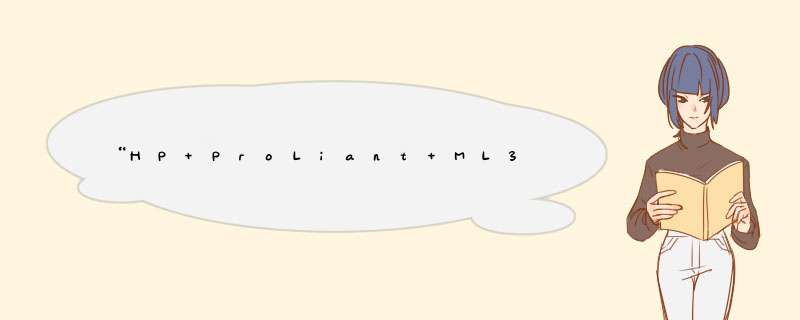





0条评论